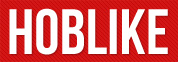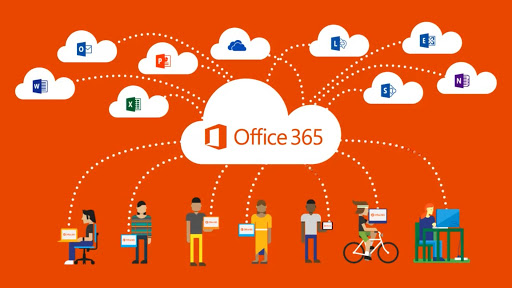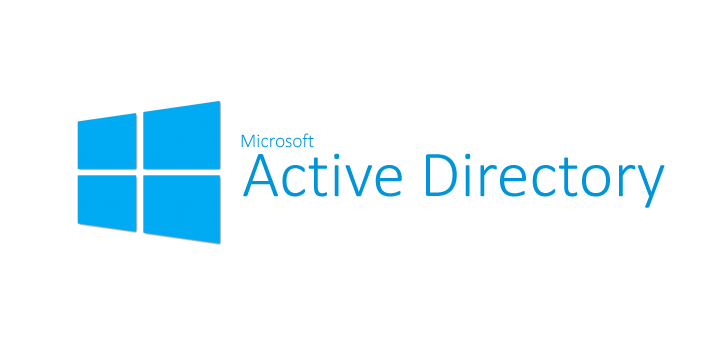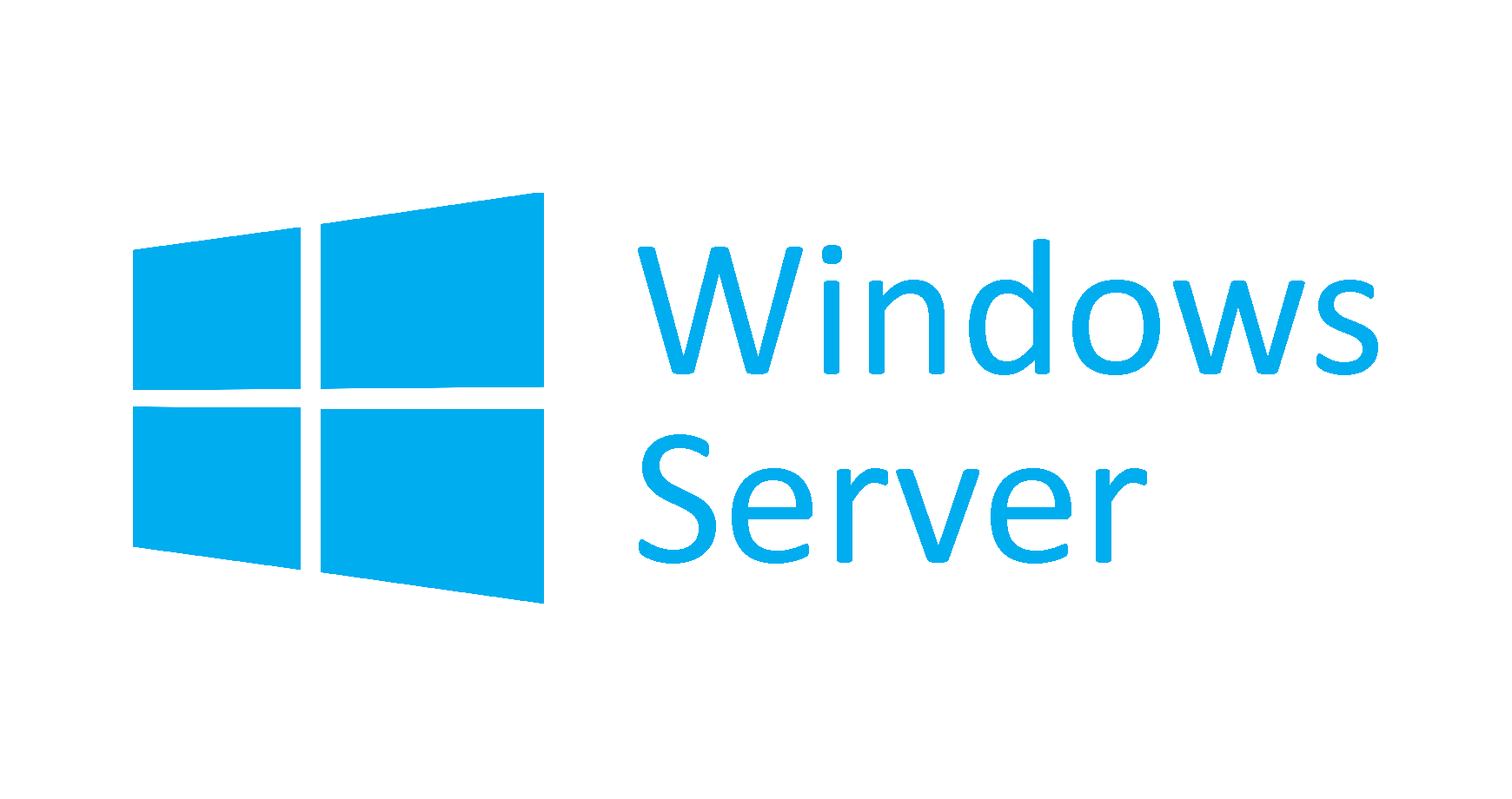Dans un premier temps voyons les types de réseaux disponibles avec la commande suivante:
help Get-NetConnectionProfile
On obtient ceci:
NOM Get-NetConnectionProfile
SYNTAXE
Get-NetConnectionProfile [-Name <string[]>] [-InterfaceAlias <string[]>] [-InterfaceIndex <uint32[]>]
[-NetworkCategory <NetworkCategory[]> {Public | Private | DomainAuthenticated}]
[-IPv4Connectivity
<IPv4Connectivity[]> {Disconnected | NoTraffic | Subnet | LocalNetwork | Internet}] [-IPv6Connectivity
<IPv6Connectivity[]> {Disconnected | NoTraffic | Subnet | LocalNetwork | Internet}] [-CimSession <CimSession[]>]
[-ThrottleLimit <int>] [-AsJob] [<CommonParameters>]
On lance a présent la commande Get-NetConnectionProfile pour identifier la bonne carte réseau (InterfaceIndex)
Get-NetConnectionProfile
Name : test.local
InterfaceAlias : Internal
InterfaceIndex : 3
NetworkCategory : DomainAuthenticated
IPv4Connectivity : LocalNetwork
IPv6Connectivity : LocalNetwork
Name : Network
InterfaceAlias : Internet
InterfaceIndex : 4
NetworkCategory : Public
IPv4Connectivity : LocalNetwork
IPv6Connectivity : LocalNetwork
Pour changer le type de connection de notre carte réseau identifiée comme n°4 en carte Privé, on tape la commande suivante:
Set-NetConnectionProfile -InterfaceIndex 4 -NetworkCategory Private
Voila notre carte réseau est maintenant en type Privé.